スマホを利用している上で、使用中に動作が遅くなったり、エラーメッセージが表示されたりなど、一時的な誤動作が起きることがたまにあります。
そんな時には一度スマホの再起動を試してみる、という方も多いのではないでしょうか。
スマホを再起動することで、不具合が改善することがほとんどですが、再起動の操作自体ができないとあせってしまいますよね。
今回はAndroidスマホを再起動できない場合の原因と対処法をご紹介いたします。
目次
Androidスマホの再起動とは
Androidスマホの再起動とは、スマホ本体の電源を完全にオフにした後、すぐに電源をいれなおす操作のことを指します。
スマホの電源を長押しした際は、「電源オフ」と「再起動」の項目がどの機種でも表示されるはずです。
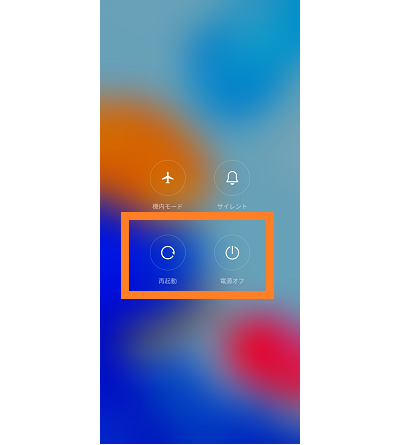
再起動と電源オフとの違い
「電源オフ」を選択した場合は、スマホの電源は完全にオフになります。
その後は、ご自身で電源ボタンを長押ししないと、スマホは起動しません。
「再起動」を選択すると、スマホの電源が完全にオフになったあと、電源ボタンを押さなくても自動的にスマホが再起動します。
一時的に動作が遅くなったり、長時間の使用でスマホが熱くなったりした時に、再起動をすると症状が改善することが多いです。
なぜスマホを再起動するのか
電源オフの機能は、公共の場所で指示があった際や、連絡を受けたくない時などに利用することがありますよね。
ではなぜスマホを再起動する必要があるのか?と疑問に思う方もいると思います。
スマホを再起動する操作は、スマホをリフレッシュさせる効果があります。
再起動することで、以下のような一時的な不具合が改善する可能性が高いです。
- 動作が遅い、フリーズしている
- 圏外表示になっている
- SIM/SDカードが認識していない
- 画面表示がおかしい
- アプリが開かない
- 電池の減りが急に早くなった…など
また一時的に動作容量が不足したり、負荷がかかりすぎたりすると、保護のために勝手にスマホが再起動することがあります。
定期的に自分で再起動することで、上記のような不具合を減らすことができる可能性が高いです。
今まで電源オフや、スマホの再起動をした記憶がない方は、一度試してみましょう。
Androidスマホを再起動できない原因
Androidスマホを再起動できない原因として、主に以下の項目が考えられます。
- 操作方法を間違えている
- スマホがフリーズしている
- 充電残量がない
- 電源ボタンが故障している
電源ボタンをよく見た時に、ボタンが破損していたり、押し込まれたような状態になっていたりする場合は、修理に出さないと改善しない可能性が高いです。
まずは破損や水濡れなど、スマホの外観上に問題がないか確認してみましょう。
Androidスマホを再起動できないときの対処法
破損や水濡れなどに心当たりがなく、外観上も問題ない場合は、操作方法を間違えているか、一時的な不具合が起きている可能性が高いです。
対処法をひとつずつ確認していきましょう。
操作方法を間違えていないか確認する
スマホが再起動できない原因として、操作方法を間違えている可能性があります。
正しい操作方法を確認してみましょう。
今回の動作確認は、Redmi Note11(Androidバージョン:11、MIUIバージョン:MIUI Global 13.0.9)で行っております。
- 電源ボタンを長押しする
- 「再起動」を押す
- 「タップして再起動」を押す
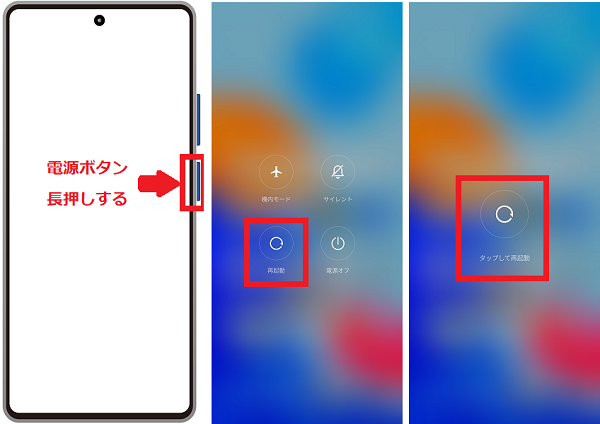
最近のスマホは、電源ボタンと音量ボタンのほかに、Googleアシスタントキーなどのほかのボタンがついていることも多いです。
利用している機種の取扱説明書で、ボタンの位置と種類をしっかり確認しておきましょう。
充電をする
充電残量が少ない状態で、再起動の操作を行った後にスマホが起動しない場合は、スマホを立ち上げるための電力が足りていない可能性があります。
十分に充電をしてから再起動できるか試してみましょう。
完全に放電してしまっている場合は、充電器をさした直後には起動しない可能性があるので、最低でも15分以上充電をしてから試すことをおすすめします。
強制再起動を試す
スマホに高負荷がかかり、フリーズ状態になってしまっていると、再起動ができない場合があります。
電源ボタンを長押ししてもメニューが表示されなかったり、画面がタップできなかったりする場合は強制再起動を試してみましょう。
強制再起動の方法は機種により異なりますが、主に以下の3通りがあります。
- 「電源ボタン」を10秒以上長押しする

- 「電源ボタン」と「音量上ボタン」を同時に10秒以上長押しする

- 「電源ボタン」と「音量下ボタン」を同時に10秒以上長押しする

ご自身の機種の操作方法を、取扱説明書やメーカーサイトで確認してみましょう。
10秒以上長押ししても反応しない場合は、機種によってはさらに1分ほど長押しをすることで強制再起動できる場合もあります。
また自動的に再起動はせず、強制的に電源オフになったあと、再度電源ボタンを長押ししてスマホを手動で起動しなければならない機種もあります。
強制再起動の操作後、バイブが鳴った後も再起動しなければ、再度電源ボタンを長押ししてみましょう。
UIMカードやSDカードを抜く
強制再起動の操作をしても何も反応しない場合は、UIMカードやSDカードを抜くことで再認識するためにスマホが再起動する可能性があります。
どうしても再起動ができない場合は、一度UIMカードやSDカードを抜いてみましょう。
ただし、電源がオンの状態でSIMカードやSDカードを抜くと、カード自体の故障の原因にもつながります。
SDカード内データが消えてしまう可能性がありますので、最終手段として行ってください。
SIMカードとSDカードを抜く際は、以下の項目に気をつけましょう。
- 金属部分をさわらない
- 挿入する際は向きに注意する
- トレイにしっかりはめてから挿入する
UIMカードやSDカードを抜いて、再起動した後も、電源ボタンが反応せず再起動できない場合はスマホ本体の故障の可能性が高いです。
修理か機種変更を検討する
すべての対処法を試しても改善しない場合や、明らかに破損がある場合は、修理もしくは機種変更が必要になります。
- 修理に出す
購入して1年未満で破損などがない場合は、メーカー保証が対象になる可能性が高いのでキャリアショップやメーカーに相談してみましょう。
- 加入中の補償サービスを利用する
1年以上の場合や破損がある場合でも、購入時に加入した補償サービスを利用して低料金で修理や交換ができる可能性があります。
加入中の補償サービス内容を確認してみましょう。
- 機種変更する
補償サービスに未加入で修理が高額になる場合や、利用機種の修理対応期間が終了している場合は機種変更を検討しましょう。
高額な機種もありますが、機能に特別こだわりがなければ1~2万円ほどの格安スマホも多く存在しています。
予算と必要な機能をじっくり考えたうえで、自分に合った機種を探してみましょう。
定期的に再起動して、快適にスマホを使おう
Androidスマホを再起動できない場合の原因と対処法はわかりましたか?
スマホは定期的に再起動することで、フリーズや動作が遅くなるなどの一時的な不具合を減らすことができます。
特にスマホの利用頻度が多い人ほど、動作容量が不足してしまう時が多いので、定期的に再起動をすることで今よりも快適に利用ができる可能性が高いです。
1週間に1回、10日に1回などご自身の利用頻度にあわせて、意識して再起動をすることをおすすめします。

